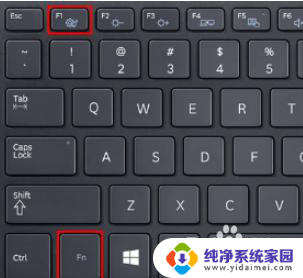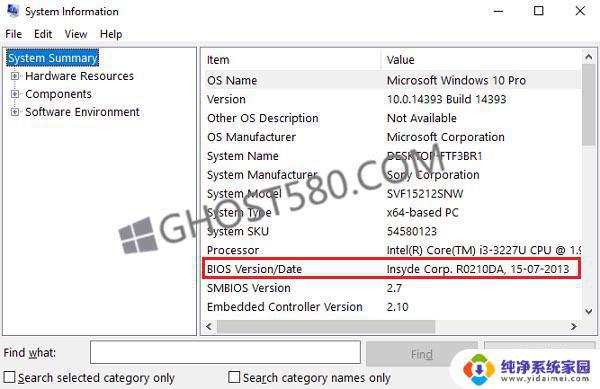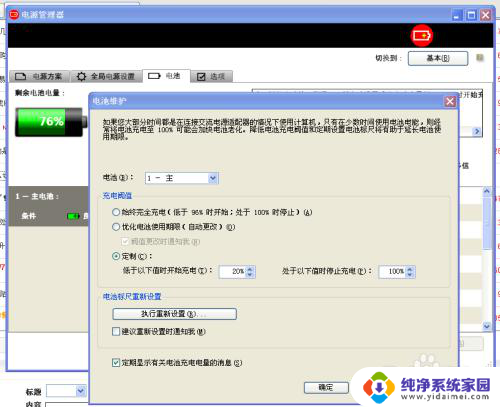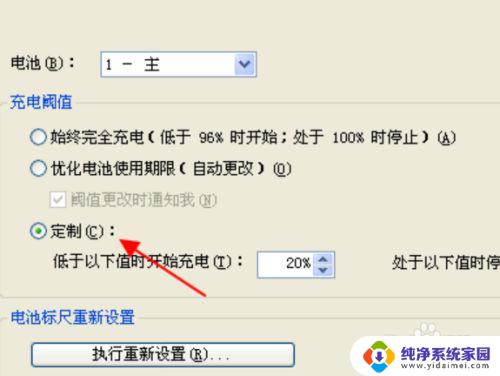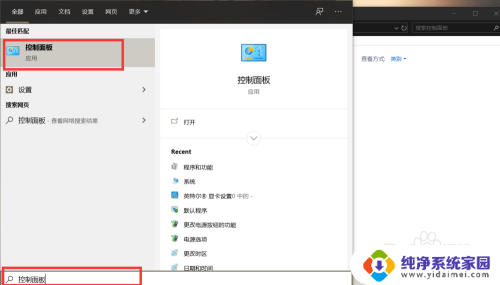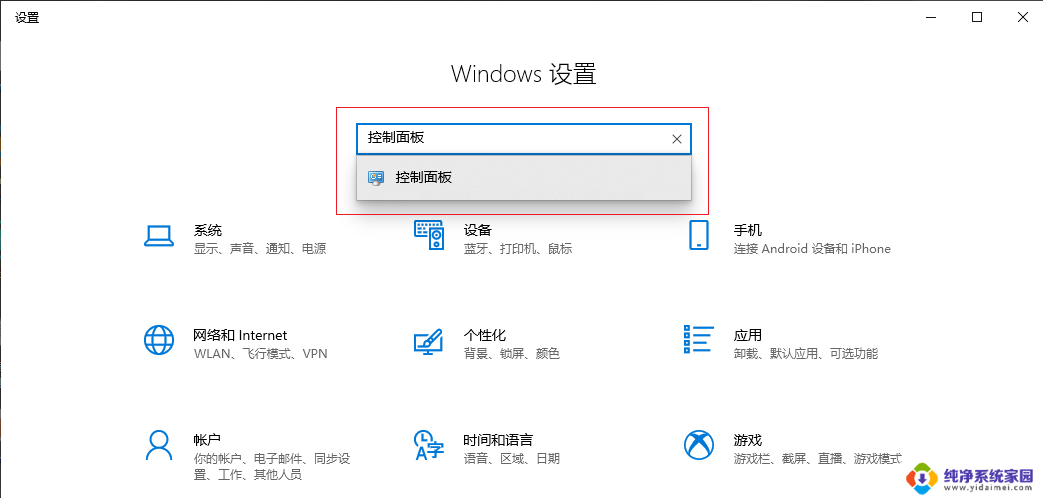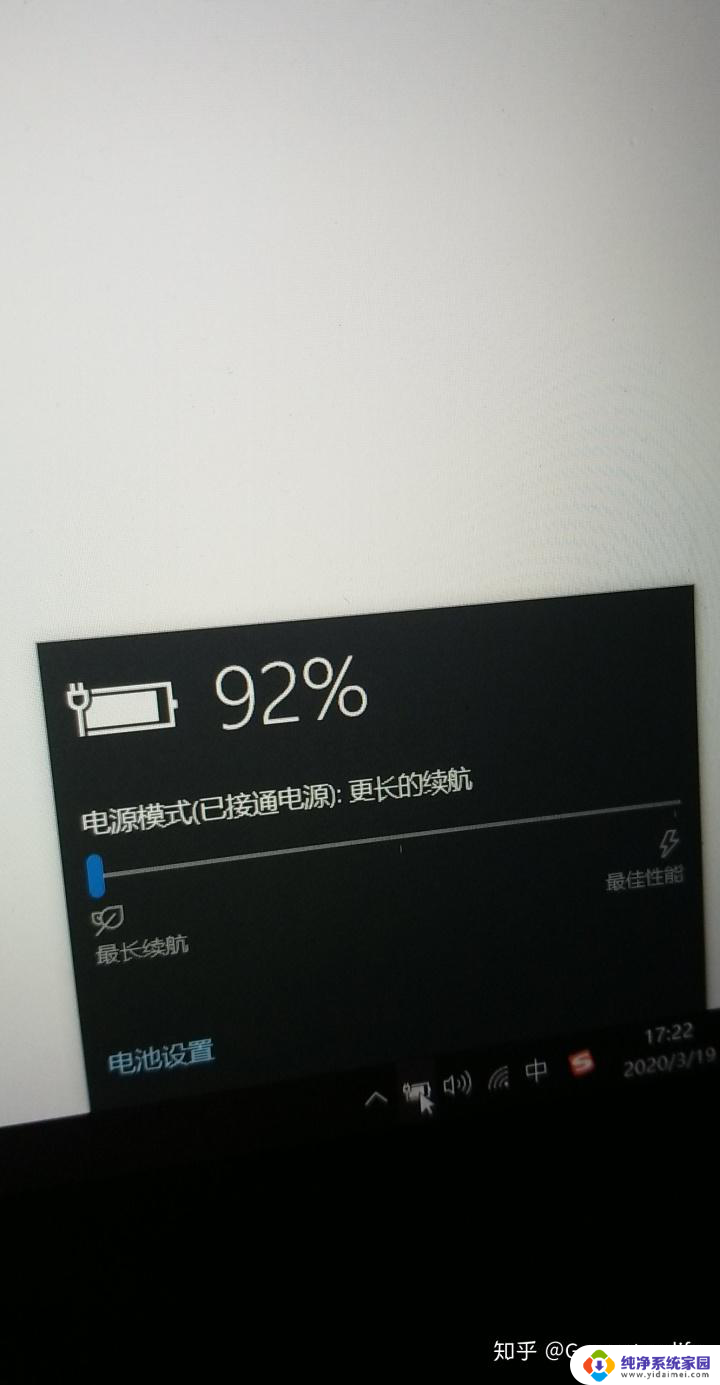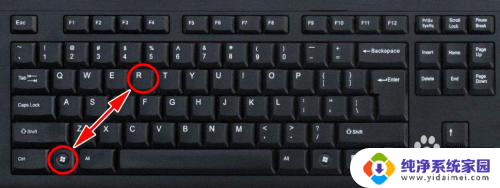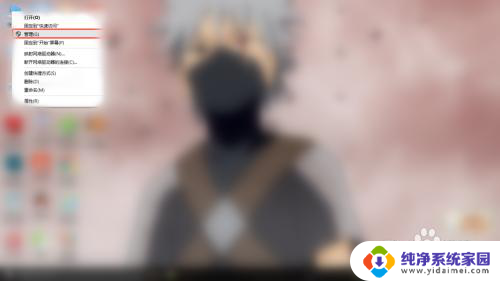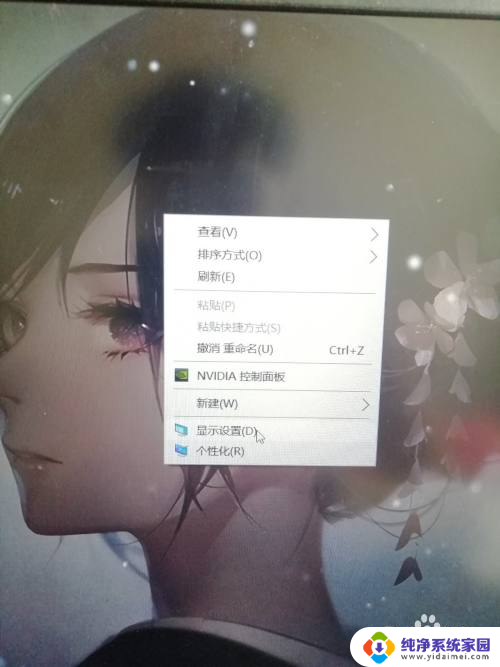笔记本电脑怎么设置充电到80 win10笔记本电量如何设定只充到80%
更新时间:2023-07-24 13:00:18作者:yang
笔记本电脑怎么设置充电到80,现今在使用电脑的过程中,许多人都有充电电量问题,往往电脑充电至100%后,长时间插着电源反而会影响电池寿命,因此许多人开始关注电脑充电达到一定电量就自动停止充电的设定。那么在Win10笔记本电脑中,怎么设置充电到80%呢?下面就与大家分享一下。
具体方法:
1.在桌面模式下,按键盘的【Fn】+【F1】组合键打开“Settings”软件。

2.选择左侧的【电源管理】。
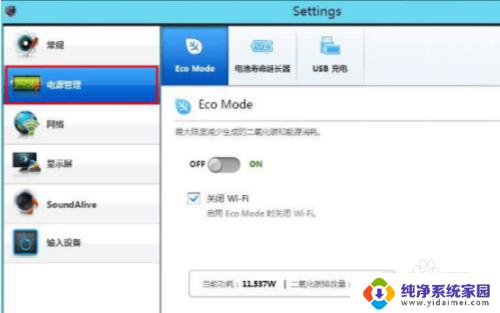
3.在电源管理中,点击【电池寿命延长器】。
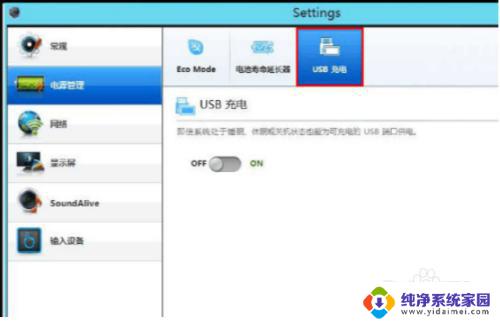
4.将电池寿命延长器下方的滑块向左滑动,如下图:
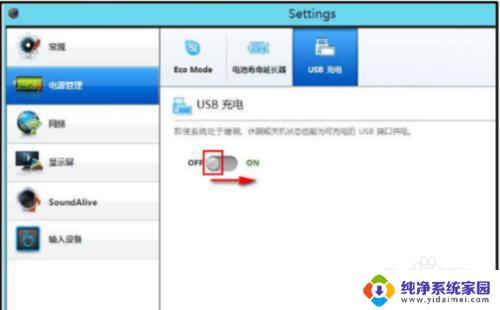
5.当选择到【ON】后即可,如下图: 按照以上方法设置完成后,即可使笔记本的电池充电到80%。
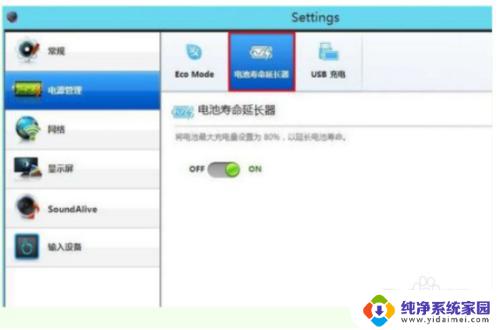
以上是关于如何将笔记本电脑的充电设置为80%的全部内容,如果您有任何疑问,可以参考小编的步骤进行操作,我们希望这些内容对您有所帮助。